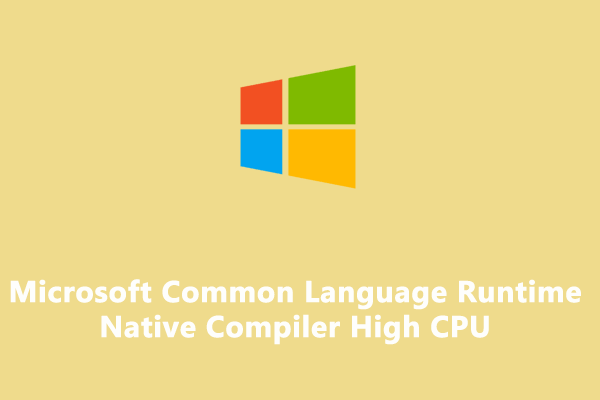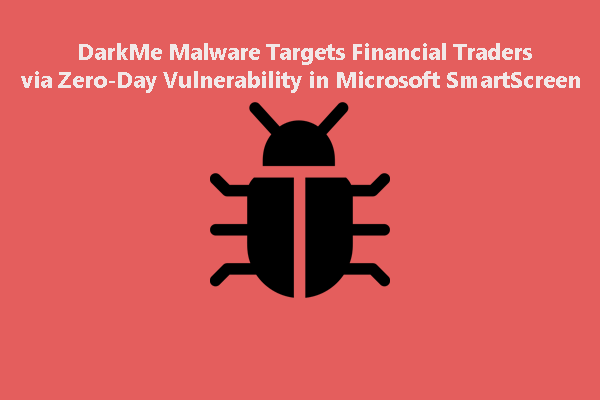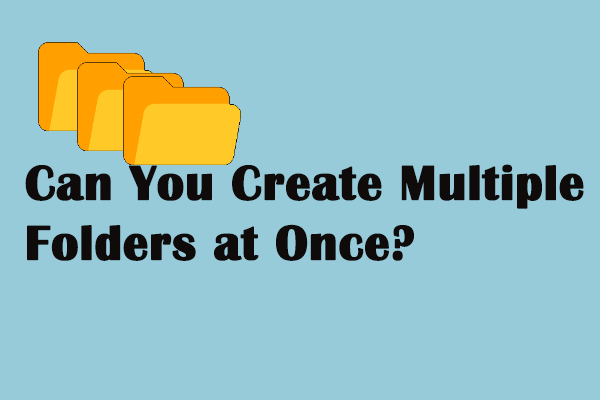Как переместить нераспределенное пространство на диск C? Три метода
Вам нужно расширить диск C? Как переместить нераспределенное пространство на диск C? Если вас беспокоит ошибка нехватки места на вашем компьютере, эта статья MiniTool покажет вам, как расширить пространство на диске C.
Обычно система Windows хранится на диске C компьютера; таким образом, мы практически не меняем настройки на диске С. Но многие из вас могут страдать от ошибки нехватки места в Windows 10. Вы можете переместить нераспределенное пространство на диск C чтобы легко решить эту проблему.
Обеспечение достаточного места на диске C может не только полностью использовать пространство, но и гарантировать нормальную работу компьютерных программ. Вот три способа расширить пространство на диске C.
Чтобы безопасно и легко увеличить размер раздела, вы можете попробовать профессиональное программное обеспечение для создания разделов, например Мастер разделов MiniTool. Он может изменять размер раздела, форматировать жесткий диск, конвертировать MBR в GPT, клонировать жесткий диск, и более. Что еще более важно, вам не нужно беспокоиться о немедленном заражении вашего компьютера, поскольку это программное обеспечение позволяет отменить операцию до того, как она действительно будет применена к ПК.
Мастер создания разделов MiniTool FreeНажмите, чтобы загрузить100% чисто и безопасно
Шаг 1. Загрузите и установите это программное обеспечение, затем дважды щелкните значок мастера создания разделов MiniTool, чтобы запустить его.
Шаг 2: Выберите С диск, затем выберите Расширить раздел на левой панели.
Шаг 3. Вы можете выбрать свободное место на каком диске, выбрав его в раскрывающемся меню. После этого настройте кнопку, чтобы определить, сколько места вы хотите добавить на диск C.

Шаг 4: Нажмите ХОРОШО чтобы сохранить изменения.
Шаг 5: Когда вы подтвердите правильность операции, нажмите кнопку Применять кнопку в левом нижнем углу, чтобы завершить процесс приостановки.
После всех этих шагов вы успешно добавили нераспределенное пространство на диск C.
Вы можете узнать, как объединить нераспределенное пространство на диск большего размера из этой статьи: Как объединить нераспределенное пространство в Windows 10 на большой диск.
Способ 2. Добавьте нераспределенное пространство на диск C с помощью управления дисками
Вы также можете использовать «Управление дисками», инструмент оснастки Windows, чтобы добавить свободное место на диск C. Но нераспределенное пространство должно находиться рядом с диском C и позади него. Если условие соблюдено, вы можете выполнить следующие шаги.
Шаг 1: Щелкните правой кнопкой мыши по Окна значок и выберите Управление диском из меню.
Шаг 2: Щелкните правой кнопкой мыши по С диск, затем выберите Увеличить громкость из контекстного меню.
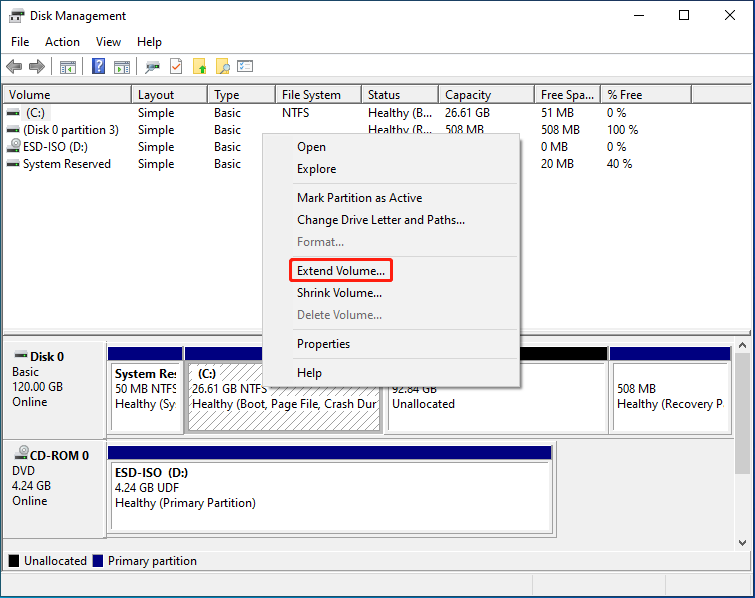
Шаг 3: Нажмите Следующий в следующем окне вы можете решить, сколько места вы хотите добавить на диск C, и нажать на значок Следующий кнопка.
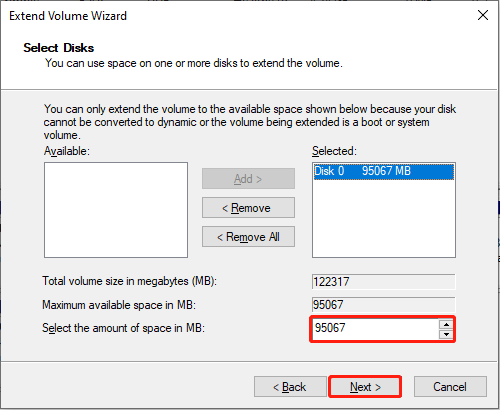
Шаг 4: Нажмите Заканчивать для подтверждения решения и завершения операции.
Управление дисками немедленно выполнит решение, которое вы приняли на диске. Поэтому следует быть осторожным при внесении изменений.
Способ 3: переместите нераспределенное пространство на диск C с помощью командной строки
Если вы знакомы с командной строкой, вы должны знать, что этот инструмент может помочь вам во многих действиях, таких как создание zip-файлов, решение проблем с компьютером, настройка параметров и многое другое. Здесь я познакомлю вас с тем, как добавить нераспределенное пространство на диск C с помощью этого инструмента.
Шаг 1: Нажмите Победа + Р чтобы открыть окно «Выполнить».
Шаг 2: Введите cmd в текстовое поле и нажмите Shift + Ctrl + Ввод запустить командную строку от имени администратора.
Шаг 3. Введите следующие командные строки и нажмите Входить в конце каждого.
- часть диска
- список дисков
- выберите диск х (Заменять Икс с номером диска, на котором находится диск C)
- раздел списка
- выберите раздел x (Замените x на номер диска C)
- расширить размер = x (Изменять Икс до конкретной емкости в МБ, которую вы хотите добавить на диск C)
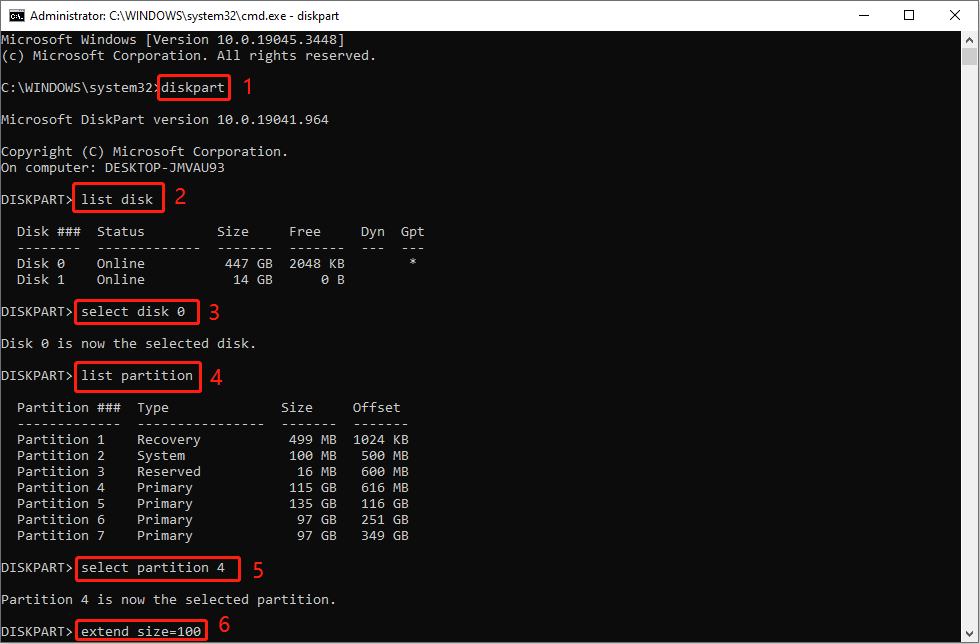
Заключительные слова
Все вышеперечисленные методы помогут вам добавить нераспределенное пространство на диск C без форматирования. Но следует быть осторожным при внесении изменений на диск C. Надеюсь, этот пост сможет дать вам полезную информацию.